Google Chrome浏览器书签管理最佳实践
来源:chrome官网2025-06-04
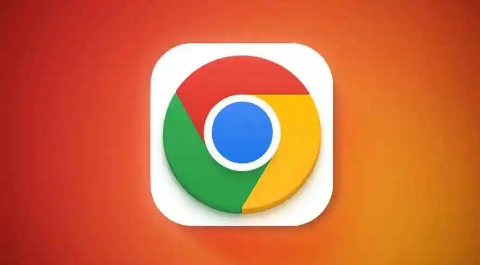
一、基础操作
1. 添加书签:在Chrome浏览器中访问喜欢的网页时,点击地址栏右侧的星星图标,或使用快捷键“Ctrl+D”(Windows/Linux系统)或“Command+D”(Mac系统),弹出书签添加窗口。在此可为书签命名,选择保存位置(如书签栏、其他书签等),然后点击“完成”按钮,该网页即被成功添加到书签列表。
2. 打开书签管理器:点击右上角的菜单按钮(三个竖点),选择“书签”选项,再点击“书签管理器”,即可进入书签管理页面,查看已添加的所有书签。
二、分类整理
1. 创建文件夹:在书签管理器中,点击左上角的三个点,选择“添加新文件夹”,输入文件夹名称(如“工作”“学习”“娱乐”等),然后点击“保存”。也可在书签栏右侧点击三个点,选择“添加文件夹”来创建。
2. 移动书签到文件夹:打开相关网页后,点击右上角的星形图标,选择“书签栏”,然后选择刚创建的文件夹并点击“完成”,新的书签就会出现在指定文件夹中。或者在书签管理器中,点击并拖动书签到指定的文件夹,还可右键点击书签,选择“移动到”,再选择目标文件夹。
三、编辑管理
1. 重命名和删除书签:在书签管理器中找到要修改的书签,右键点击选择“编辑”或“删除”,可对书签名称和网址进行修改,或删除不需要的书签。
2. 整理书签顺序:在书签管理器中,可以拖放书签以重新排列它们的顺序,使书签列表更符合自己的使用习惯。
四、同步与备份
1. 同步书签:为了在不同的设备上访问同样的书签,需要使用Chrome的同步功能。点击Chrome右上角的人像图标或你的名字,确保在不同设备上登录同一谷歌账户,即可实现书签的同步。
2. 书签备份:可将书签导出为HTML文件进行备份。在书签管理器中,点击右上角的三个点,选择“导出书签”,选择保存位置后即可完成备份。需要恢复时,同样在书签管理器中,点击右上角的三个点,选择“导入书签”,选择之前导出的HTML文件进行导入即可。
谷歌浏览器扩展插件性能影响分析,帮助用户了解插件对浏览器速度和稳定性的影响。
2025-06-01
推荐支持自定义搜索引擎设置的浏览器版本,满足用户搜索习惯的定制需求。
2025-05-30
讲解Chrome浏览器下载安装包安装日志的分析技巧,快速识别安装中断或异常的根源,提升排查效率。
2025-05-31
提供Google浏览器下载缓存占用过大的清理技巧,帮助用户释放存储空间,提高浏览器运行效率。
2025-06-01
谷歌浏览器融合大气压感交互技术,实时监测登山环境变化,优化户外安全预警系统,提高登山者安全保障。
2025-05-30
下载并安装谷歌浏览器后,学习如何管理和配置浏览器插件,提升使用体验。
2025-05-26
Google Chrome插件支持网页数据可视化,直观展示关键数据,帮助用户更好理解信息。
2025-06-03
详细说明Chrome浏览器下载权限异常的处理步骤,帮助用户快速排查问题,恢复权限正常保障下载顺利完成。
2025-06-03
介绍谷歌浏览器在安卓系统中插件的兼容性表现,分析性能与功能适配情况。
2025-05-28
分析谷歌浏览器扩展程序性能瓶颈,提供优化建议,帮助提升插件运行效率,改善浏览体验。
2025-06-01
教程 指南 问答 专题
如何在Ubuntu 22.04 Jammy Jellyfish上安装Google Chrome?
2022-05-31
谷歌浏览器怎么设置下载pdf
2022-10-27
如何在Windows系统上安装Google Chrome
2024-09-12
谷歌浏览器怎么下载b站视频
2023-01-28
Windows10系统安装chrome浏览器教程
2022-08-26
电脑上安装不了谷歌浏览器怎么回事
2023-03-30
如何在 Android TV 上安装谷歌浏览器?
2022-05-31
chrome浏览器下载文件没反应怎么办
2022-09-10
如何在Mac上更新Chrome
2022-06-12
如何在Mac上安装谷歌浏览器
2022-12-22

